在现代社会,电脑已经成为不可或缺的一部分。无论是在家中工作,还是在咖啡馆里学习,电脑的支持几乎覆盖了我们生活的方方面面。然而,有时我们会遭遇一个让人感到心慌的难题:电脑充不上电。这种情况不仅影响工作效率,还可能导致数据丢失或者设备损坏。那么,造成这一问题的原因究竟有哪些,如何进行精准的排查和解决呢?
1. 充电器故障
首先,充电器可能是问题的罪魁祸首。你可以从以下几个方面来进行检查:
检查充电器的连接:确保充电器的插头牢固地插入电源插座,并且充电线与电脑的接口连接良好。如果连接松动,电脑自然无法充电。
检查充电器的损坏:看看充电线是否磨损,插头是不是弯曲或松动。如果有损坏,及时更换充电器,以免给电脑造成更大的伤害。
使用原装充电器:非原装充电器可能导致充电不稳定。确保你使用的是与电脑品牌和型号匹配的原装充电器。
2. 电池问题
如果确认充电器没有问题,接下来要考虑电池:
电池老化:电池的性能会随着时间的推移而降低,通常笔记本电脑电池的使用寿命为2至3年,超过这个时间肯定需要更换。
电池连接问题:偶尔,电池与电脑的连接会松动,拆卸电池并重新安装,确保它与电脑的接触良好。
检查电池健康状态:大多数操作系统提供了电池健康检测工具。可以根据这些工具得知电池是否已经到了更换的周期。
3. 电脑设置问题
有时候,电脑的设置也会导致充电的问题:
电源管理设置:检查电源管理的设置,确保没有启用节能模式或其他限制充电的选项。
更新驱动程序:过时的驱动程序可能会引起充电问题。定期检查并更新相关驱动程序,特别是电池和电源管理的驱动程序。
BIOS设置:一些电脑的BIOS设置可能会影响充电功能。进入BIOS设定,检查相关选项是否启用。
4. 外部因素
除了硬件和软件,外部因素同样可能导致问题:
电源插座问题:确保电源插座正常工作,如果有其他家电在运行,可能会分流电流。
环境温度:过热或过冷都会影响电池充电效率,保持电脑在适宜的温度下使用十分重要。
适配器功率:使用功率不足的电源适配器会导致充电缓慢或无法充电,请确认适配器功率符合电脑要求。
5. 硬件故障
如果排除以上问题,可能是硬件故障:
主板问题:如果主板出现故障,连接所有硬件的能力受损,自然影响充电。最好寻求专业技术支持。
充电接口故障:充电接口的损坏也会造成充电不良。可以尝试清洁接口,确保没有灰尘阻挡。
其他硬件问题:某些电路或传感器故障也可能导致无法充电。
6. 解决方案总结
查找充不上电的原因时,可以按以下步骤进行排查和解决:
检查充电器的连接和状态。
检查电池的健康状态,并在必要时更换。
检查电脑的电源管理设置和驱动程序。
检查外部电源如插座和环境。
如果以上方法不行,考虑寻求专业支持。
7. 预防措施
为了避免未来出现充电问题,建议定期检查充电器和电池的状况,保持电脑在良好的环境中使用,及时更换老化部件。此外,保持驱动程序的更新,尽量使用原装配件,可以大幅度降低充电问题发生的可能性。
8. 结论
电脑充不上电虽然是一个让人头痛的问题,但通过认真排查和逐步解决,通常可以恢复正常功能。同时,日常的预防措施可以减少此类麻烦的发生。希望本文能帮助你更深入地理解电脑充不上的原因,并能够快速找到解决方案,提高工作与生活的效率。返回搜狐,查看更多